
最近、Xserverから安価のlolipopにブログサーバーを変更しました。
素人なので引っ越し自体は苦労しましたが、その後はトラブルもなく、特に遅くなった印象もなく至って
順調です!
ところが・・Xserverでは独自SSL(ブログのアドレス)が1個無料で貰えたのがlilipopでは無くなってしまったので(高級プランにはある)、献立をメモっていたグログが閲覧できなくなってしまいました。
どうしてもまた作りしたい一部の献立だけはこのブログに移植しましたが、それ以外だって確認したい!
どうにかならないものなのか!?
ローカルPCでWordPressを閲覧する方法
一応WordPressのファイルとデータはローカルPC(自宅のパソコン)にバックアップしてあるのですが、ローカルPC上では閲覧することが出来ません。
いや、これ何とかならんの?と探してみたら「Local」というアプリケーションを使えば何とかできるようです!
設定方法などはコチラを参考にしました。
Localにバックアップしたファイルとデータを読み込ませる
「Local」アプリでWordPressを開けるようになったら、次はバックアップしたブログのファイルとデータをLocalにインポートします。
Localアプリケーション / 左上の三本線 / Import site
で、.tar.gzないしは.zipで圧縮したバックアップファイルを読み込ませます。
この際、データベースファイル(.sql)をバックアップファイル中の「public_html」フォルダーと同じ階層に入れて置くのがポイントです。これがないと「zipにして下さい」的なエラーを吐き出して読み込んでくれませんでした。
圧縮ファイルの取り扱いには「7-Zip」を使いました。
ローカルPCでのバックアップデータの閲覧
無事インポートが出来たら「Local」にインポートしたサイトが表示されるようになります。
読み込まれたバックアップデータとサイトの閲覧方法 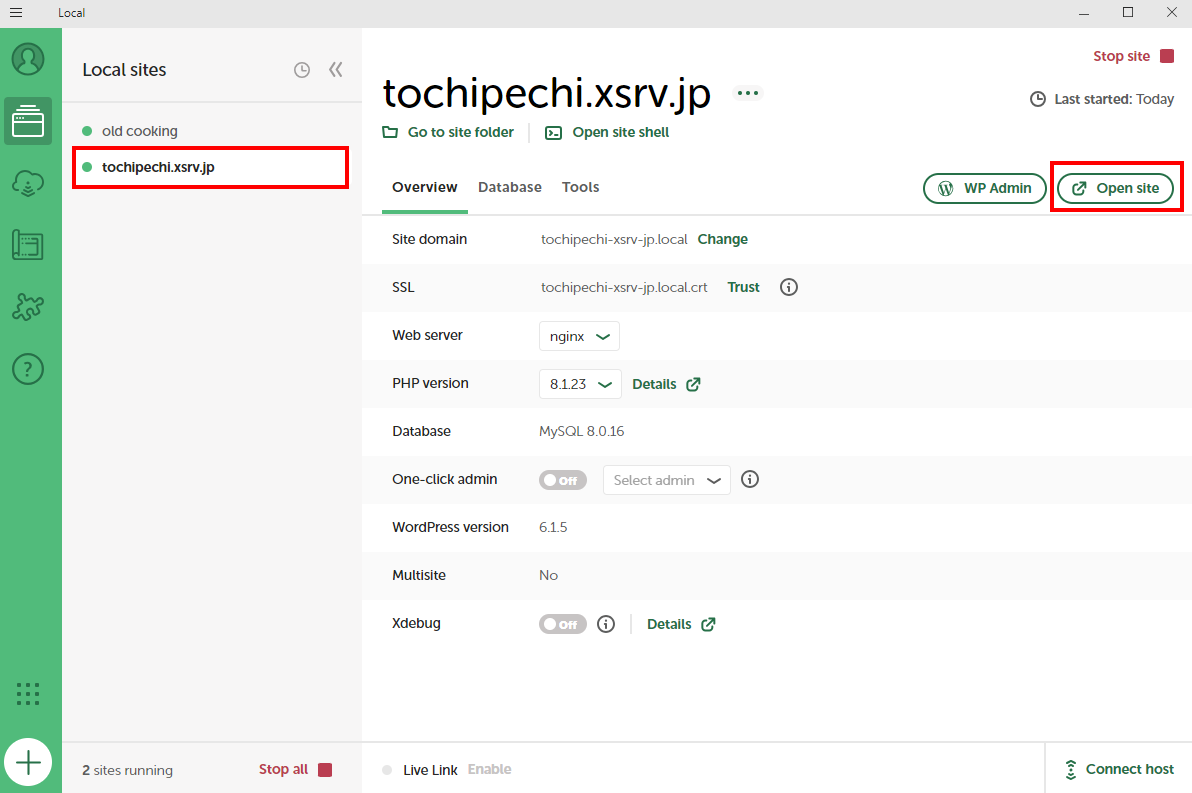
左カラムでインポートしたサイトを選択し、「Open site」をクリックすると規定のブラウザで閲覧できます。
なお、SSLサイト(https)ではなくなるので、Chromeで開くと最初だけ「この接続ではプライバシーが保護されません」というエラーメッセージを吐き出しますが、詳細設定 / 「・・にアクセスする(安全ではありません)」を選択することで、次回からは普通に閲覧できるようになりました。
ローカルPC上のデータをChromeで閲覧している様子
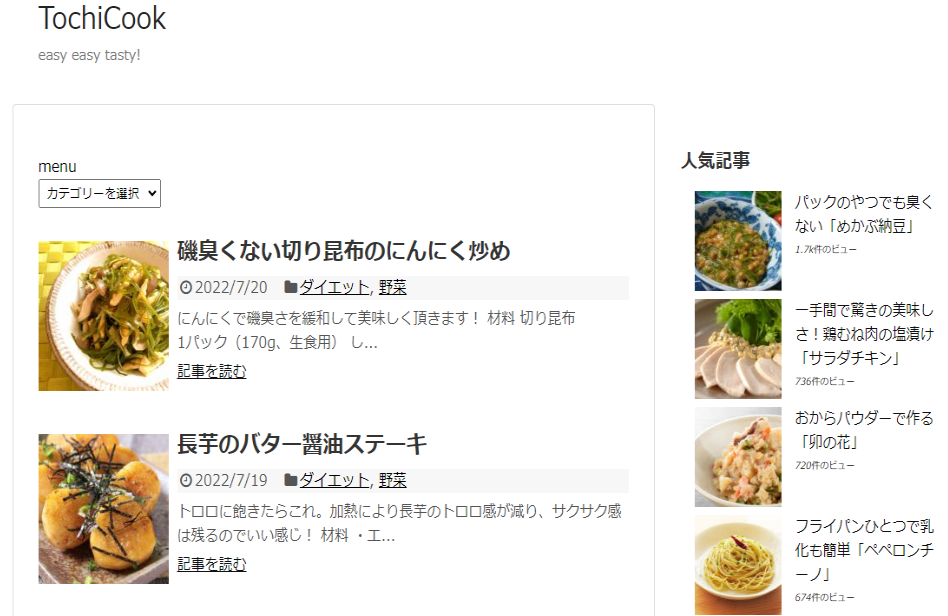
以前と全く同じ様に表示されました。
なお、「Local」アプリケーションを終了するとサイトの閲覧は出来なくなる様です。
WordPressは優秀な編集・閲覧ソフトなので、バックアップデータの閲覧は勿論ですが、ローカルPC上に個人的な日記やデータベースを作成するのにも使えそうですね!


コメント